Samsung Galaxy S8 review
‘Oneindig’ gebrand op wraak

Een Samsung-telefoon zonder fysieke bedieningstoets. Dat leek lang onmogelijk maar inmiddels is het er dan toch van gekomen.
Waar andere fabrikanten al veel eerder kozen voor louter softwarematige toetsen hield Samsung nog vast aan een echte knop onder het scherm. Bovendien was er sinds geruime tijd een vingerafdrukscanner in verwerkt. Dit vormde wel een beperking bij het uitbreiden van het schermoppervlak en omdat een zo groot mogelijk scherm in een zo compact mogelijke behuizing een beetje de heilige graal is in de smartphonewereld moest de knop verdwijnen.
Inhoud van de doos
Koptelefoon Tuned by AKG
Adaptive Fast Charger (EP-TA20EBE)
USB C-kabel
MicroUSB/USB C-adapter
SIM-slot verwijdertool
Snelstartgids
Daardoor is Samsung erin geslaagd een 5,8 inch scherm te plaatsen in een relatief compact toestel dat kleiner is dan de Galaxy S7 edge. Verder beschikt het toestel over een krachtige octacore-processor, nieuwe 8 megapixel selfiecamera en 64GB aan opslag. Dit alles zit nog steeds in een waterdichte en stofbestendige IP68-behuizing. De Galaxy S8 moet duidelijk de strijd aangaan met de LG G6. Deze kwam net iets eerder uit en heeft eveneens een bijzonder formaat scherm in een zo klein mogelijke en waterdichte behuizing. Ook de Xperia XZ1 van Sony is een geduchte tegenstander, een goeie vergelijking tussen die twee vind je in deze blogpost van Annelies Verhelst.
Plus- en minpunten Samsung Galaxy S8
- "Oneindig" scherm
- Werking interface
- Cameraresultaten
- Opdringen van Bixby
- Plaatsing vingerafdrukscanner
Ontwerp
De S8 komt uit op een screen-to-body ratio van 84,8% en dat is een indrukwekkend percentage. Je hebt meer een scherm dan een telefoon in handen. Boven het scherm is zelfs geen plaats meer voor een logo van Samsung. Wel zitten aan weerszijden van de oorluidspreker natuurlijk nog de selfiecamera, een aantal sensoren en een notificatielichtje. Samsung wekt in zijn promotiemateriaal graag de indruk dat aan weerszijden van het scherm helemaal geen rand meer zichtbaar is maar dat is toch niet echt het geval. Al is het wel een dunne rand. Zeker omdat het metaal van de zijkant nauwelijks uitsteekt. Door al dat schermoppervlak heb je wel het gevoel dat je extra voorzichtig moet doen met het toestel en misschien zelfs niet zonder hoesje kan.

Ons testexemplaar was uitgevoerd in Midnight Black. Dit geeft hem een strakke en wat geheimzinnige uitstraling maar tegelijkertijd is het ook een stuk minder duidelijk zichtbaar dat de S8 een metalen body heeft. Door de glossy afwerking lijkt het een beetje alsof het toestel van plastic is en gaat de industriële uitstraling deels verloren.

Bovenop het toestel zit de sleuf voor de SIM-kaart waarin ook plaats is voor een microSD-kaart. Inmiddels heeft ook Samsung de overstap gemaakt naar USB-C. De poort daarvoor vinden we onderaan het toestel met aan weerszijden de poort voor de headset-jack en de luidspreker. Niet de meest ideale plek maar altijd nog beter dan aan de achterkant.

De powerknop zit rechts op het toestel op een prettig te bedienen plek iets boven het midden. Links op het toestel zitten nog een tweetal knoppen. De bovenste is voor het volume en enigszins lastig te bereiken. Er vlak onder zit een knop specifiek voor Bixby; Samsung's nieuwe persoonlijke assistent. Als je niet goed oplet activeer je dat dus terwijl je het volume lager wilt zetten. Aangezien de fysieke homeknop plaats heeft moeten maken voor het grotere scherm moest de in die knop verwerkte vingerafdrukscanner verhuizen naar de achterkant van het toestel. Daar is hij geplaatst naast de cameralens. De camera zelf steekt niet meer uit en dus kan het toestel plat op tafel liggen.

Helemaal aan de bovenkant van ons testtoestel zat tussen het glas en de metalen rand een dunne spleet waar stof en vuil in verzameld wordt. Aan de onderkant is dit niet het geval maar aan de achterkant weer wel. Het is een beetje slordig voor een high-end toestel in deze prijsklasse. Het mag voor zich spreken dat de achterkant nogal een magneet is voor vingerafdrukken. Ook is hij niet echt krasbestendig; ons testexemplaar beschikte al over aardig wat gebruiksschade. De S8 voelt verder solide aan en ligt door zijn wat smallere figuur en afgeronde hoeken en zijkanten prettig in de hand. Al dat gladde metaal en glas biedt alleen niet echt veel grip.
Prestaties
Na het debacle met de accu van de Note 7 is Samsung er natuurlijk extra op gebrand om zoiets niet nog een keer te laten gebeuren. Ondanks dat het scherm van de S8 groter is dan van de Note 7 is de batterij niet evenredig meegegroeid. Dat zal wellicht vooral komen door een gebrek aan ruimte maar ook andere beweegredenen kunnen we niet uitsluiten.
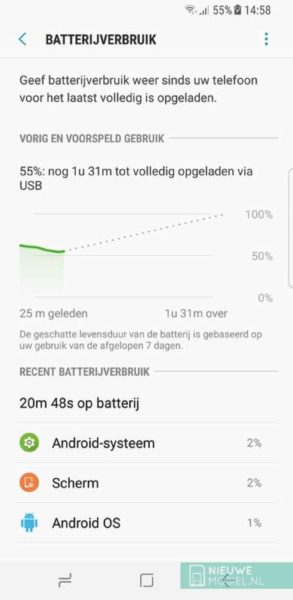
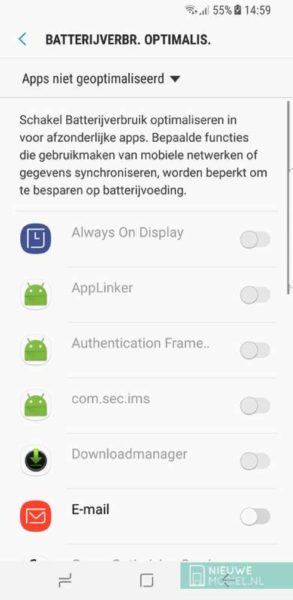
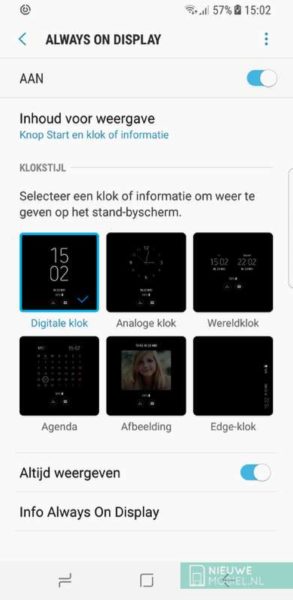
Met de 3000 mAh batterij kwamen wij uit op een gebruikstijd van maximaal 1,5 dag met daarbij een scherm aan-tijd van ongeveer 5 uur. We hadden het Always On Display wel in gebruik maar zaten verder niet voortdurend te gamen of video te kijken. Voor een toestel met de capaciteiten van de S8 maken wij er niet de hele dag superintensief gebruik van en dan is dit niet echt een overtuigend resultaat. Is dit wel belangrijk voor je dan is de S8+ wellicht de betere keus.
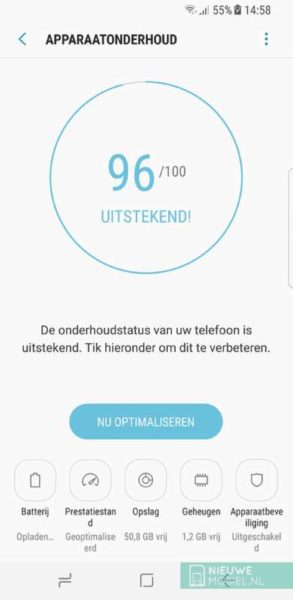
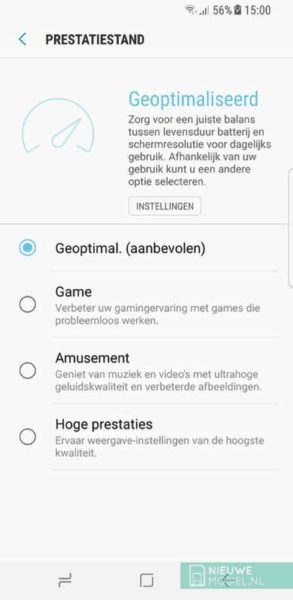
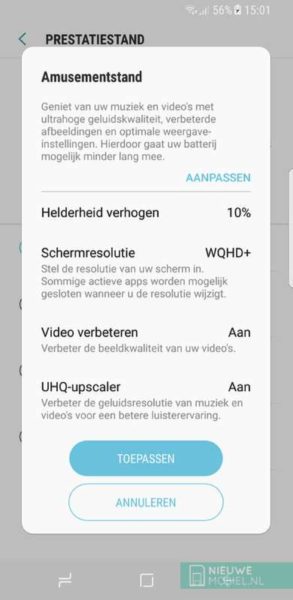
Het instellingenmenu heeft een gedeelte voor apparaatonderhoud. Hier wordt alle informatie met betrekking tot batterij, prestatiestand, opslag, geheugen en apparaatbeveiliging samengebracht en kan met een druk op de knop het toestel geoptimaliseerd worden. Op zich een aardig idee van Samsung maar je moet je hier ook weer niet maniakaal mee bezig gaan houden door voortdurend de opslag en het geheugen op te schonen.
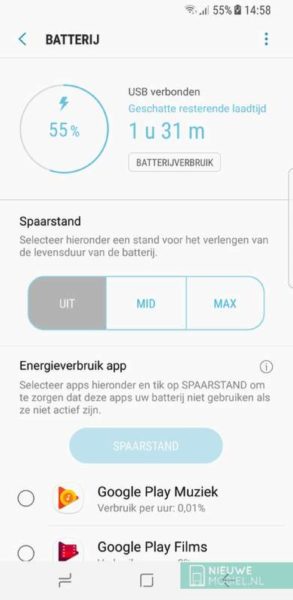
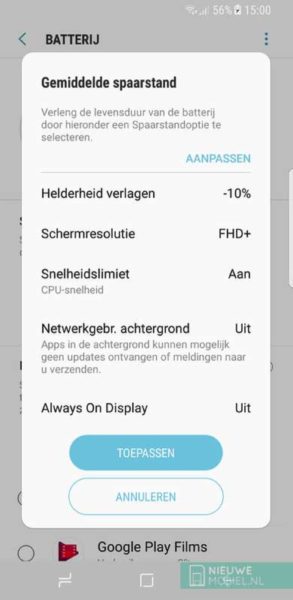
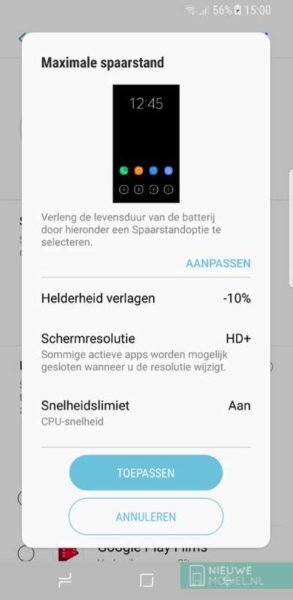
In het batterijoverzicht kan gekozen worden voor twee verschillende spaarstanden. Beide schroeven in meer of mindere mate de capaciteiten van het toestel terug om zo de batterijduur te verlengen. Zo nu en dan verschijnt er een notificatie dat een app die actief is in de achtergrond in de sluimerstand is geplaatst. Zowel dit monitoren als deze meldingen kunnen uitgeschakeld worden in de geavanceerde instellingen voor de batterij.
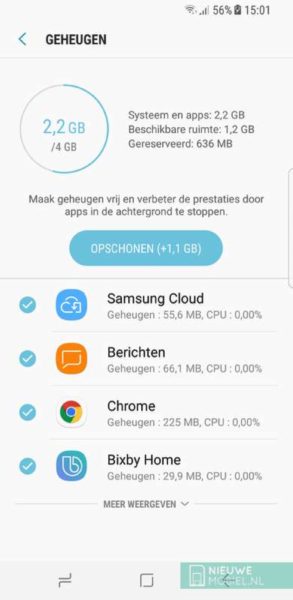
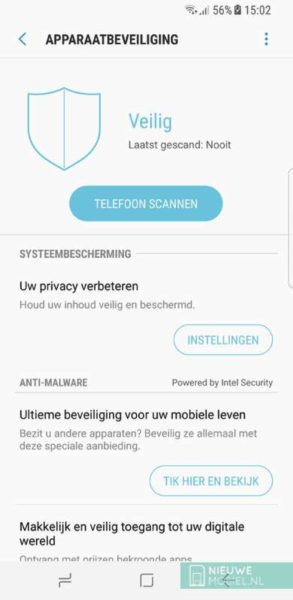
In de interface en aansturing van het systeem verloopt alles erg soepel en vlot op de S8. Sommige apps werkten af en toe wat haperend. Dat is opvallend omdat deze apps op oudere telefoons wel soepel functioneren. Het zijn dan ook niet de meest geavanceerde apps en misschien heeft dat er iets mee te maken.
Scherm
Bij de S8 is het beeldscherm het onderdeel waar de meeste aandacht op gevestigd wordt. Om dat nog eens extra te benadrukken heeft Samsung bovendien de term 'Infinity Display' in het leven geroepen. Behalve de minimale ruimte rondom het scherm is ook de beeldverhouding veranderd naar 18.5:9. Dat maakt het scherm dus extra langwerpig. De maximale resolutie is 2960 × 1440 pixels maar standaard staat hij op Full HD+. Dat komt neer op 2220 x 1080 pixels en wij hebben hem hier op laten staan. Verder is er ook nog HD+ beschikbaar. De maximale resolutie wordt alleen automatisch ingeschakeld bij gebruik van de Samsung Gear VR of in de prestatiestand. Een andere nieuwigheid zijn de afgeronde hoeken van het beeld. Dit heeft verder geen functie en als je er eenmaal aan gewend bent vallen ze dan ook niet echt meer op. Met de AMOLED-panelen die we inmiddels kennen van Samsung is beeldkwaliteit ruimschoots gewaarborgd. Kleurbereik, details en kijkhoeken zijn zeer goed verzorgd.
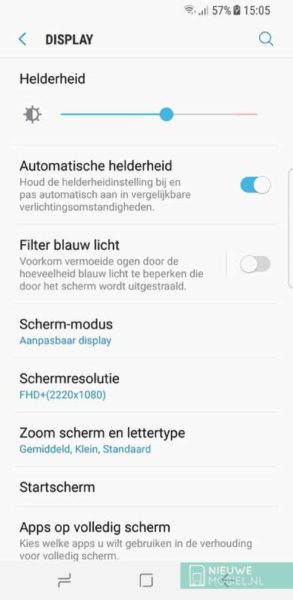
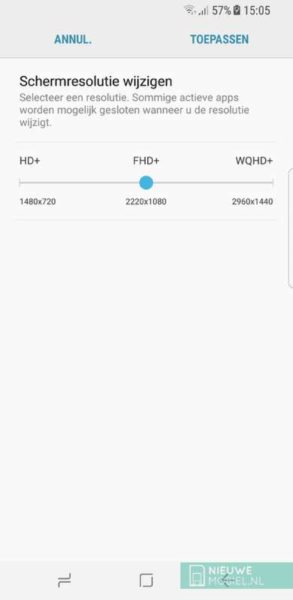
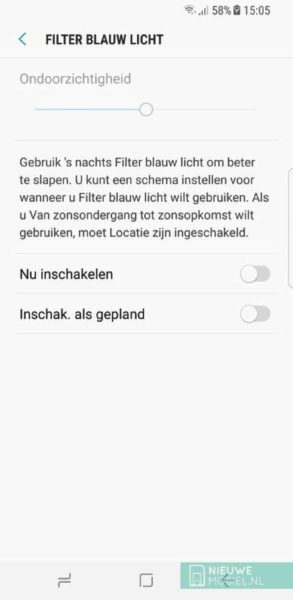
In het display-deel van de instellingen kan heel wat ingesteld en aangepast worden. Al heeft het merendeel te maken met de ook van de interface. Voor de beeldkwaliteit is er naast de resolutie natuurlijk de automatische helderheid. Verder is er nog een blauw licht filter dat automatisch kan inschakelen en schermmodus waarmee de kleurbalans kan worden bijgesteld.
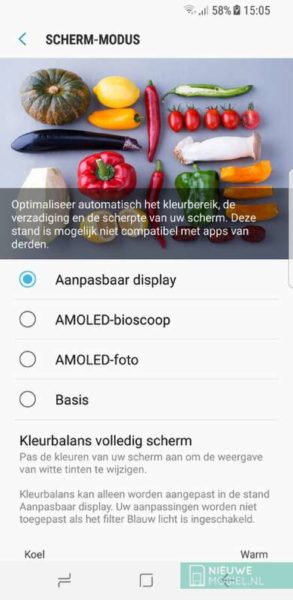
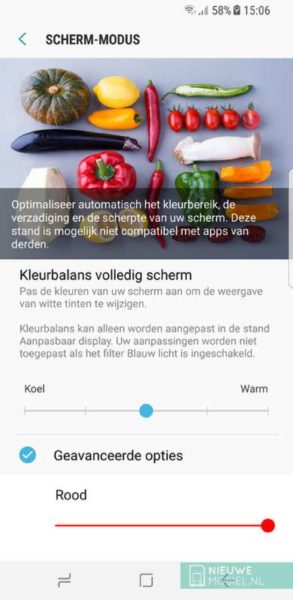
Niet veel apps en content maken optimaal gebruik van de toegenomen schermruimte. Simpelweg omdat ze er niet voor geoptimaliseerd zijn. In YouTube kun je video's wel passend maken maar dan valt dus een deel van de content buiten het scherm. In mail- en nieuwsapps is het natuurlijk wel lekker dat je minder hoeft te scrollen.
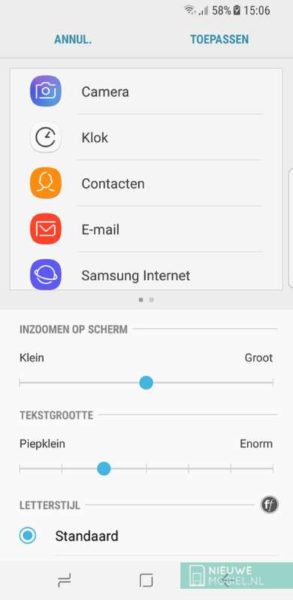
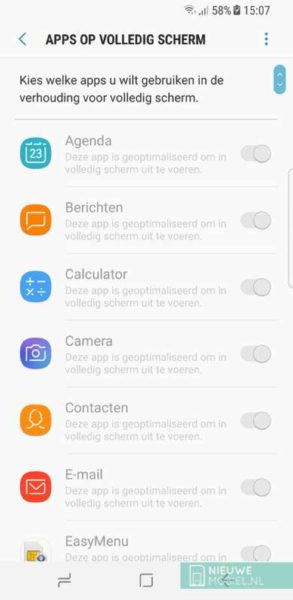
Software
De schil die Samsung over Android legt en lang door het leven ging als TouchWiz luistert nu naar de naam Samsung Experience. Op TouchWiz hadden wij vaak de nodige kritiek maar inmiddels is de Samsung-schil eindelijk volwassen geworden en zijn er meer aanpassingsmogelijkheden bijgekomen. Zo kunnen de buitenste virtuele knoppen omgewisseld worden naar de standaardoriëntatie voor Android. De snelkoppeling voor het openen van het appsmenu die altijd rechtsonder in beeld zat kan worden weggelaten. In plaats daarvan is een veeg naar boven of beneden op het startscherm genoeg om het menu te openen.
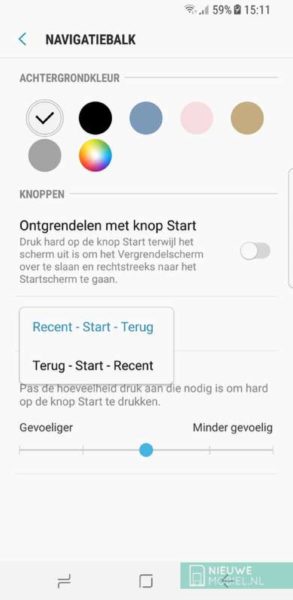
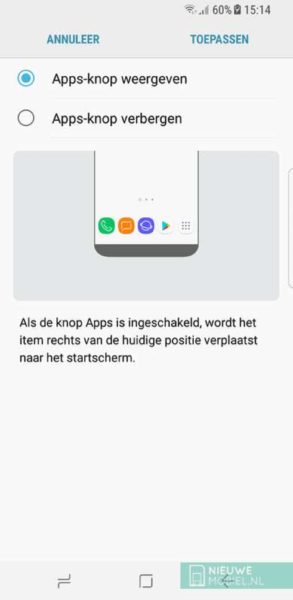
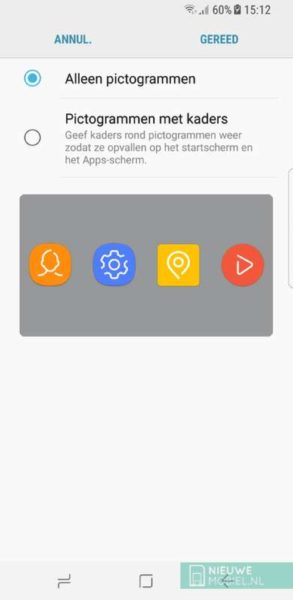
Standaard worden alle app-pictogrammen in dezelfde gelijkvormige kaders geduwd maar dit kan gelukkig uitgezet worden zodat apps van derden gewoon hun eigen icoontje houden. Je kan er voor kiezen om alle apps op de startschermen weer te geven maar bij ons gaat de voorkeur uit naar een apart appmenu. Voor zowel de startschermen als het appmenu kan de rastergrootte worden aangepast.
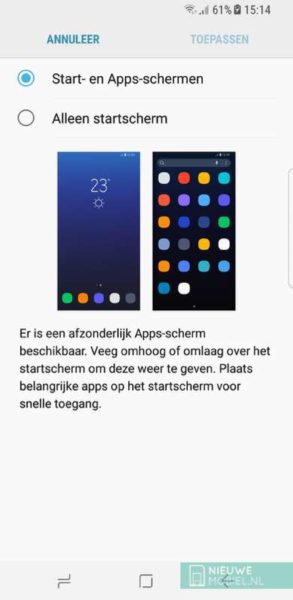
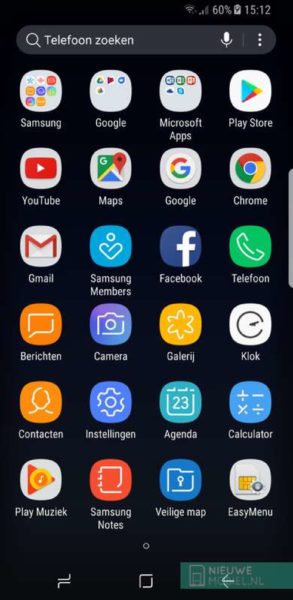
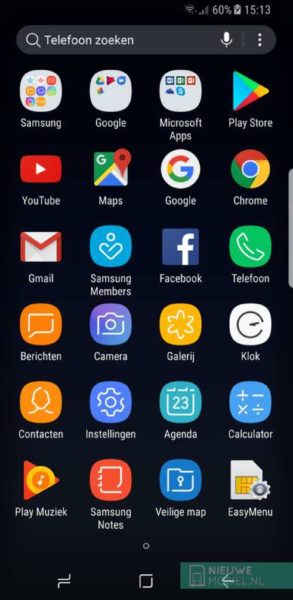
De werking van het appmenu is bovendien flink verbeterd en het aantal standaard geïnstalleerde apps is aanzienlijk verminderd. Bij het in gebruik nemen van het toestel krijg je de keuze om een aantal Samsung-apps te installeren. In het appmenu staan drie mapjes voor Google, Microsoft en Samsung apps. Dit houdt de boel mooi overzichtelijk. Samsung verdient ook een pluim voor de manier waarop notificaties in beeld komen. Dit gebeurt met een klein ballonnetje dat boven in beeld uitklapt.
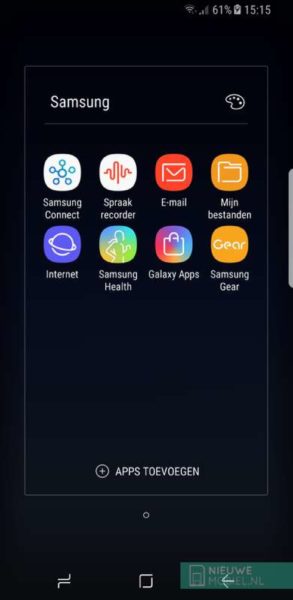

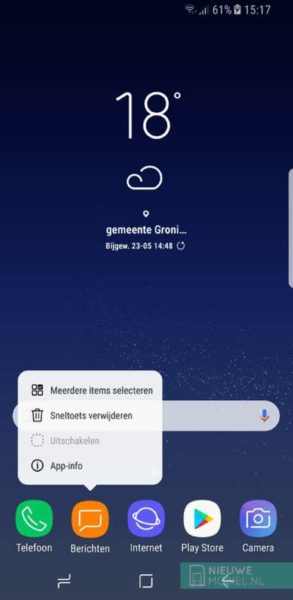
Dat Samsung nog steeds een eigen Galaxy Apps Store meelevert en ook gebruikt om apps te updaten is wel wat omslachtig. Verder verschijnt er een eigenaardig pop-up menu bij het lang ingedrukt houden van pictogrammen en widgets. Dit werkt doorgaans toch anders in Android en vanaf Android 7.1 krijg je bovendien de mogelijkheid om op ongeveer dezelfde manier snelkoppelingen voor bepaalde appfuncties te gebruiken. Bij een update voor de S8 zal hier dus een vreemde overlap gaan ontstaan.
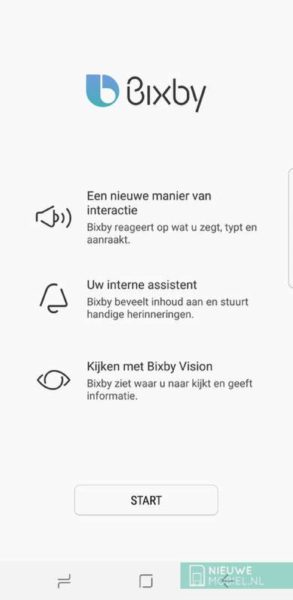
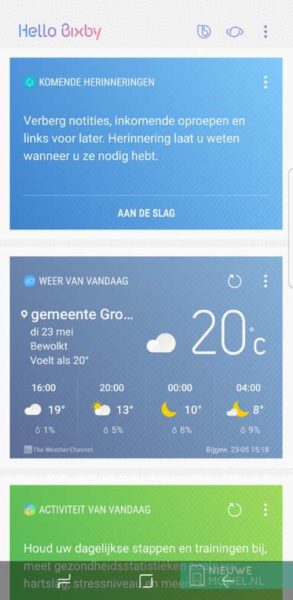
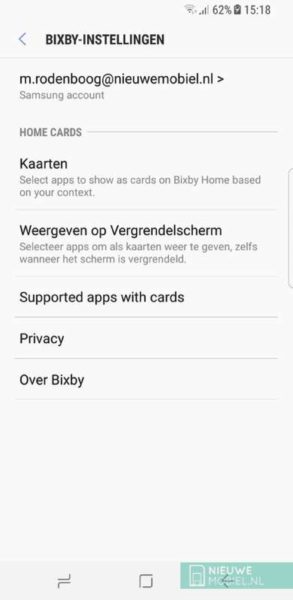
Dan moeten we ons nog buigen over Bixby. Dit is de nieuwe persoonlijke assistent van Samsung die de concurrentie aangaat met Google Now. Daarom heeft het ook een zeer prominente plek gekregen in de software met de al eerder genoemde specifieke hardwareknop. Deze kan tot frustratie van velen niet ingesteld worden voor een andere app of toepassing. Bixby Home is een scherm links naast de startschermen dat net als bij Google Now wordt gevuld met kaarten met informatie van ondersteunde apps zoals agenda, contacten, Twitter en nieuws. Echter, apps van Google worden niet ondersteund en dus moet je bijvoorbeeld voor foto's, e-mail, internet en muziek de apps van Samsung downloaden. Het toestel bepaalt zelf wanneer het nuttig is om een kaart weer te geven. De functionaliteit is momenteel ongelooflijk beperkt. Zo laat de Twitterkaart alleen 5 trending topics zien en de kaart met voorgestelde apps toont 5 pictogrammen. Voor nieuws moet je een kanaal van Samsung gebruiken of de CNN-app downloaden. Afgezien van instelbare herinneringen is er dus geen sprake van de handige automatische interactie met de gebruiker die we kennen van Google Now.
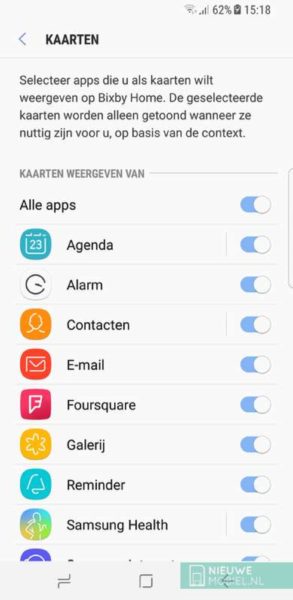
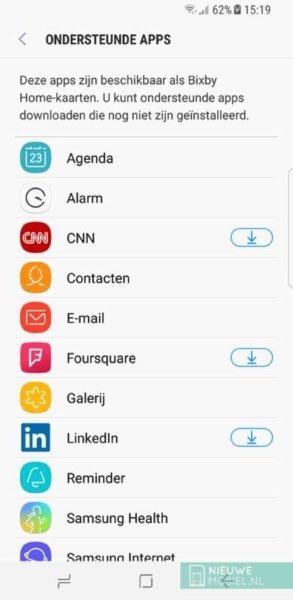
De speciale knop kan Bixby ook openen wanneer het scherm is uitgeschakeld. Dat is toch een beetje merkwaardig want zo kunnen dus ook herinneringen, agenda en contacten zichtbaar zijn voor onbevoegden. De zichtbaarheid kan wel aangepast worden in de instellingen. Het commanderen van Bixby met spraak is in de Nederlandse taal nog niet mogelijk. Ook in het Engels praten met Bixby zit er hier voorlopig nog niet in al moet dat te zijner tijd wel veranderen.
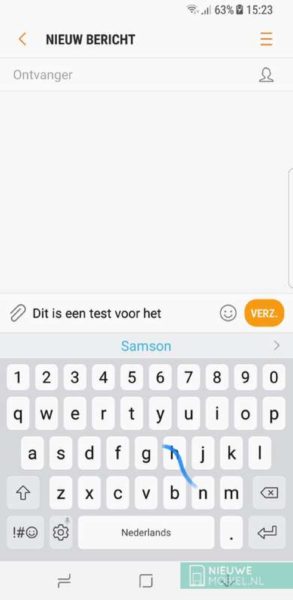
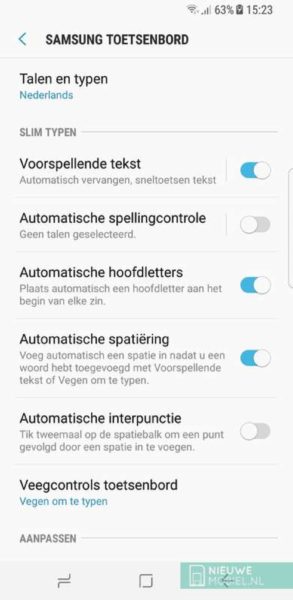
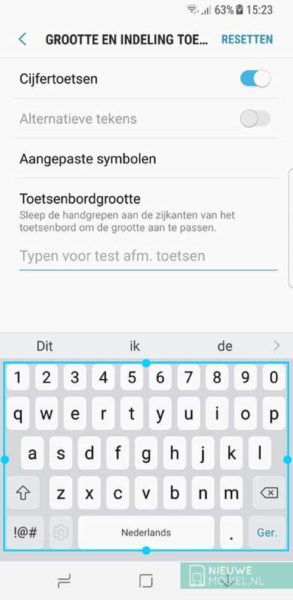
We hebben het er niet vaak meer specifiek over in onze reviews maar het toetsenbord van Samsung valt enigszins tegen. Er werden op onlogische momenten spaties ingevoegd en de automatische woordvoorspelling liet ook steken vallen. Het was dan ook jammer dat het standaardtoetsenbord van Android niet op de S8 was geïnstalleerd. Gelukkig kan deze eenvoudig in de Play store gedownload worden.
Hardware
Samsung had volgens de geruchten plannen om de vingerafdrukscanner onder het scherm te verwerken maar zag daar vanwege problemen en tijdgebrek uiteindelijk vanaf. Hij verhuisde noodgedwongen naar de achterkant en werd bovendien een kwartslag gedraaid. Wat ons betreft hadden ze het niet veel beroerder kunnen verzinnen. Het is geen plek waar je op natuurlijke wijze makkelijk bij kunt met een wijsvinger. Of je nou links- of rechtshandig bent. Met rechts gaat het wellicht iets makkelijker maar ook dat gaat vaak niet goed omdat je vinger niet de hele sensor bedekt. Je moet zowel voor links als rechts te vaak meerdere keren proberen om het toestel te ontgrendelen. Daar komt nog bij dat de scanner op de tast lastig te vinden is. Daardoor ben je regelmatig je vinger op de camera aan het leggen terwijl je je afvraagt waarom het scherm niet aanspringt.
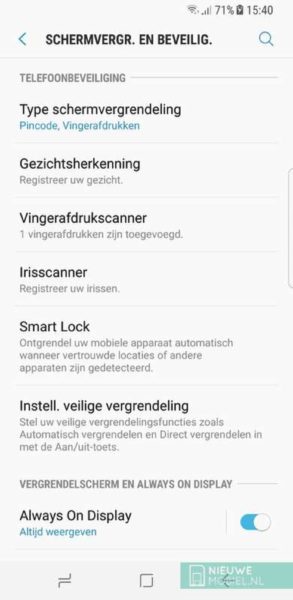
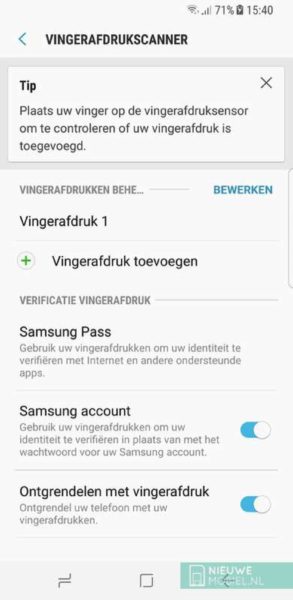
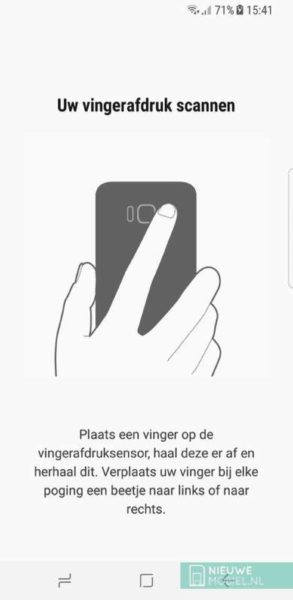
Om de vingerafdrukscanner te omzeilen kun je het toestel ook ontgrendelen met de nieuwe irisscanner. Op zicht werkt dit vrij vlot, al zal je je toestel soms in een iets minder natuurlijke houding moeten houden en je ogen extra wijd openen. Bij minder goed belichte omstandigheden zou het met de infraroodbelichting ook goed moeten werken maar heeft het toestel er toch aanzienlijk meer moeite mee. Daarnaast wordt er geadviseerd om een bril af te zetten en lenzen uit te doen. Dat maakt het niet gebruiksvriendelijker. De iets minder veiliger gezichtsherkenning werkt daarentegen wel bijna altijd en is bovendien sneller.
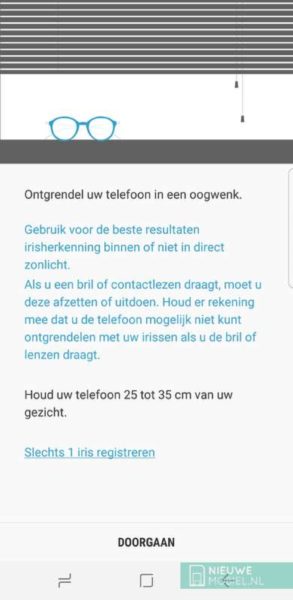
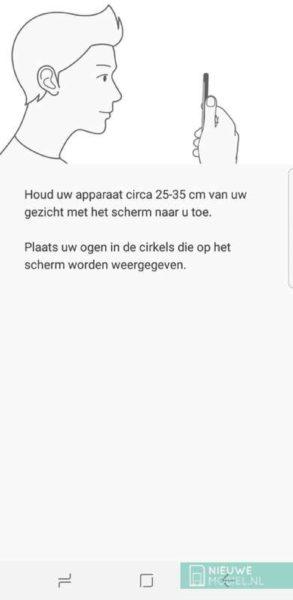
In plaats van de fysieke homeknop heeft Samsung een drukgevoelige sensor ingebouwd onder het scherm op de plek waar de virtuele homeknop zit. Mocht je het toestel bijvoorbeeld willen ontgrendelen terwijl deze plat op tafel ligt dan kun je hierop drukken en vervolgens je patroon of code invoeren.
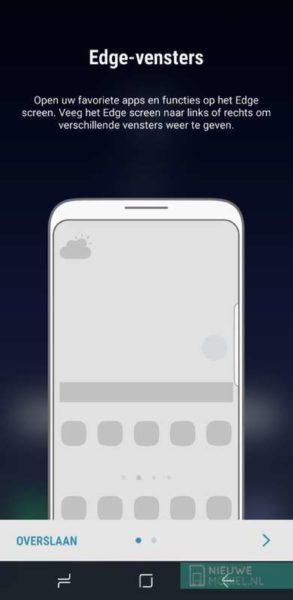
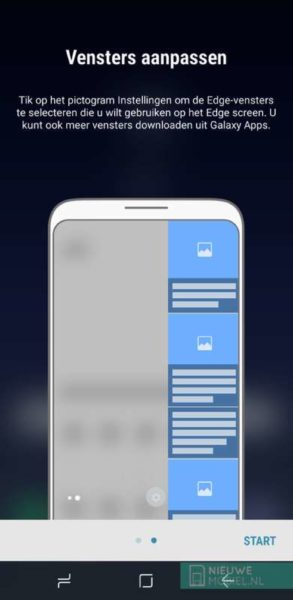
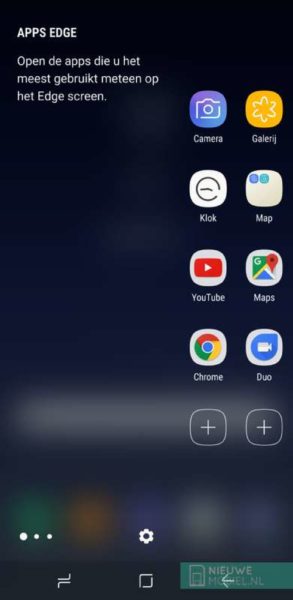
De edges van het scherm op de S8 zien er natuurlijk erg mooi uit, vooral in combinatie met de minimale ruimtes naast het scherm, maar het nut ervan blijft beperkt. De tabbladen voor het edge-menu zullen niet voor iedereen evenveel toegevoegde waarde hebben. Wij gebruikten ze in ieder geval nauwelijks. Bovendien zorgen ze voor een kleine verkleuring van het beeld en spiegelingen op het scherm. Daarnaast maken ze het net iets lastiger om een menu te openen door van buiten het beeld naar binnen te vegen. De edges zouden ook moeten kunnen oplichten om meldingen weer te geven. Afgezien van een minimale flikkering wanneer het scherm aanstaat hebben wij hier nooit wat van gemerkt bij een uitgeschakeld scherm.
Het scherm reageerde niet altijd even adequaat op aanraking. Dit kan komen doordat onze precisie te wensen overlaat maar bij andere telefoons hebben we hier doorgaans geen last van. Er lijkt ook een dunne strook ongebruikte ruimte tussen het hoofdbeeld en de virtuele bedieningsknoppen te zitten. Je denkt daardoor een knop aan te raken maar er gebeurt vervolgens niks. De overgang van verticaal naar horizontaal scrollen in apps verliep ook niet altijd even gesmeerd.
Op een zeker moment wilde de S8 geen video meer afspelen. Zowel online als op het toestel zelf werkte het niet meer. Na twee keer opnieuw opstarten was het euvel gelukkig verdwenen. Het scherm van de S8 leent zich natuurlijk bij uitstek voor gamen en multimediaconsumptie. Zeker wanneer het schermformaat meer ondersteund wordt. Helaas wordt het toestel daarbij tekort gedaan door de matige luidspreker.
Camera
In feite is de S8 uitgerust met dezelfde camera als zijn voorganger. Dat is een 12 megapixel met Dual Pixel waarvan de kracht al bleek op de S7. De interface is wel wat opgeschoond en gemoderniseerd. De camera start erg snel op en ook een foto schieten gebeurt in een mum van tijd. Wanneer de camera voor het eerst opstart krijg je een aantal tips maar dan nog zal je alle functionaliteit even moeten uitvogelen. Door van links naar rechts te vegen verschijnt een menu met opnamestanden zoals prof, panorama en hyperlapse. Een veeg in de nadere richting opent een menu met effecten zoals filters, stickers en maskers.

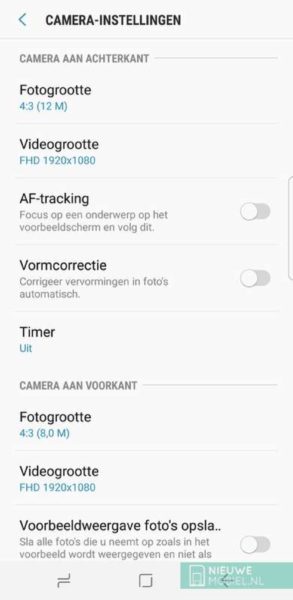
Naast het opnamevenster zijn knoppen voor de selfiecamera, HDR, flitser en instellingen zichtbaar. De toets voor de selfiecamera is nogal moeilijk te bereiken met één hand maar deze kan ook geopend worden door omhoog of omlaag te vegen. De HDR-functie kan op automatisch ingesteld worden.

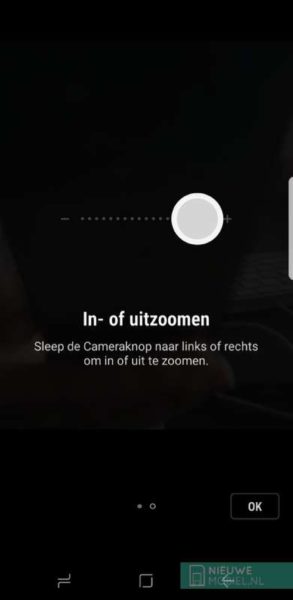
Er is geen aparte interface voor de video-opname. Zodra je op de knop drukt begint hij gelijk met opnemen. Dit maakt het iets lastiger om het beeld goed te framen maar je hoeft niet te zoeken naar functies en kunt tijdens het filmen ook een snel fotootje schieten. In de videogroottes UHD, QHD, en FHD (60 fps) zijn HDR, effecten en AF-tracking niet beschikbaar.
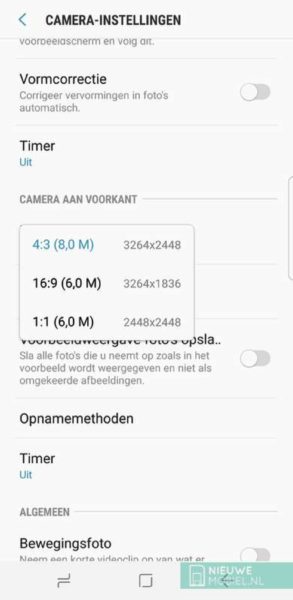
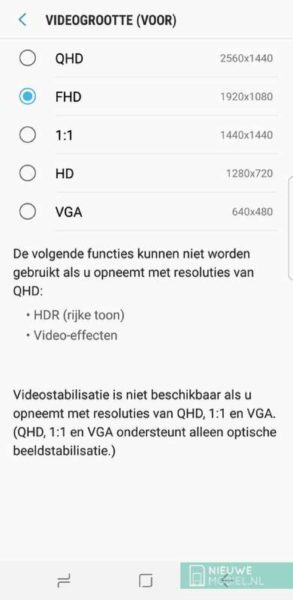
De selfiecamera is wel vergroot van 5 naar een 8 megapixel exemplaar. De camera beschikt tevens over autofocus maar niet over beeldstabilisatie. Natuurlijk heb je de mogelijkheid om filters voor huidskleur, spotlight, slank gezicht, grote ogen en vormcorrectie toe te passen.
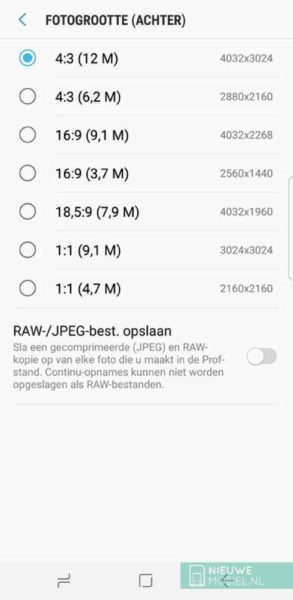
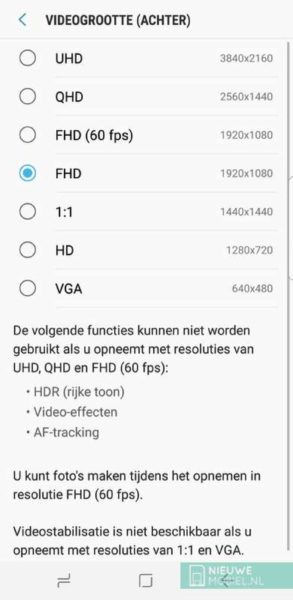
Om alle megapixels van de sensor te gebruiken moet je foto's nemen in 4:3 formaat. Bij het bekijken ervan op het scherm van de S8 heb je dus niet echt baat bij het formaat van het scherm. Foto's kunnen tegelijkertijd in JPG en RAW worden opgeslagen.
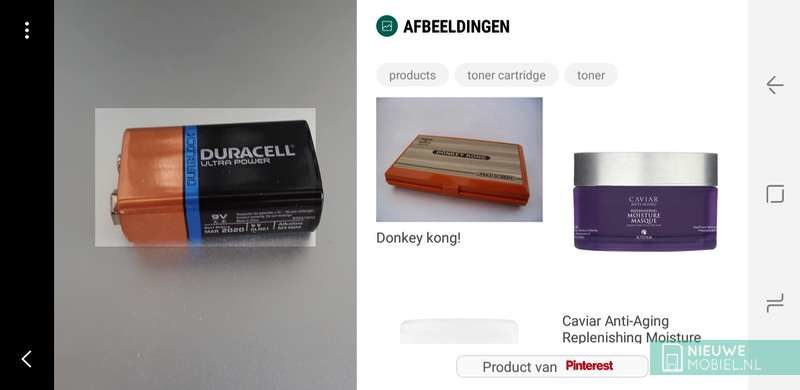
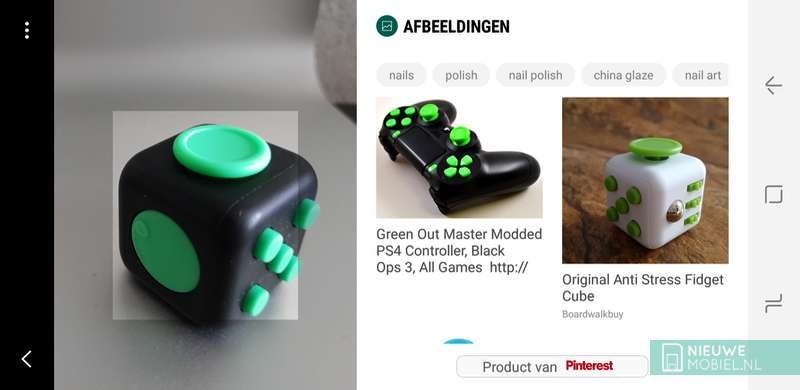
In de interface van de camera is ook een knop voor Bixby zichtbaar. Hiermee wordt Bixby Vision geopend. Dit is een soort scanner waarmee objecten geïdentificeerd kunnen worden. Met Bixby Vision zou je onder andere moeten kunnen zoeken naar vergelijkbare afbeeldingen. De gevonden plaatjes zijn afkomstig van Pinterest en veel nuttigs kun je er dus niet mee want er zijn geen shopping-opties. De resultaten zijn bovendien bizar slecht. Boekcovers, parfum, deodorant en zonnecrème worden geen van allen herkend als zodanig. Een horloge, zonnebril en computermuis kan de software nog wel ontwaren maar model of merk blijkt al een stuk lastiger.

Klik hierboven voor meer foto's geschoten door de Samsung Galaxy S8
Voor informatie over monumenten en plaatsen wordt gebruik gemaakt van Foursquare. Ook niet direct de meest uitgebreide bron. Het herkennen van wijnflessen is vooralsnog de grote kracht van Bixby Vision. Met behulp van de de data van de Vinino app kun je vervolgens meer te weten komen over wijnjaar, gerechten die erbij passen en classificatie. Het detecteren van tekst in documenten en visitekaartjes gaat redelijk. In het laatste geval kunnen de gegevens ook direct opgeslagen worden in de contactenlijst.
Conclusie
Het beeldscherm van de Samsung S8 is natuurlijk zijn grote aantrekkingskracht. Een telefoon met zo min mogelijk ruimte rondom het scherm wordt door velen als het ultieme doel beschouwd, maar of een scherm met een vooralsnog onorthodoxe verhouding, zoals op de S8, ook een aanvulling is daar zijn wij nog niet van overtuigd. De edges maken het scherm optisch nog iets smaller en dienen vooral om het toestel dunner te laten lijken maar qua functionaliteit blijft het toch een beetje een gimmick. Desalniettemin is de combinatie van het design en de camera met een vernieuwde interface van de S8 een mooie en moderne verschijning.
Toch heeft de S8 twee forse tekortkomingen. De eerste is Bixby. Samsung heeft er vast en zeker grootse plannen mee maar in Nederland is het (nog) nauwelijks functioneel. Totdat het wel zover is zou Samsung je op zijn minst de mogelijkheid moeten geven om de specifieke knop ervoor een andere functie te geven.
De tweede is de plek van de vingerafdruksensor. Dit werd na enige tijd echt een grote ergernis. Daarbij komt ook dat de herkenning van de sensor het regelmatig liet afweten. Dat past simpelweg niet bij een high-end toestel van een fabrikant als Samsung en de daarbij behorende prijs. Gelukkig zijn er alternatieven zoals de irisscanner maar die zijn niet meteen sneller en gebruiksvriendelijker. Echter, als je inmiddels gewend bent aan het gemak en de snelheid van een goede vingerafdrukscanner kan dit echt een afknapper zijn.

